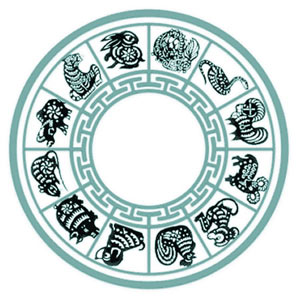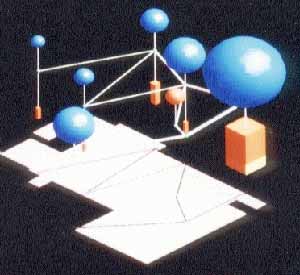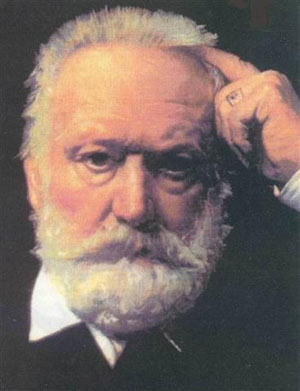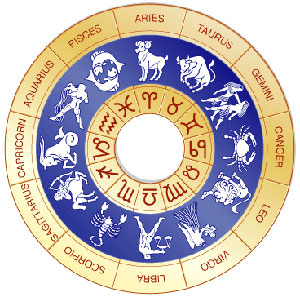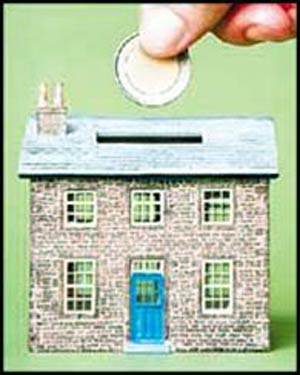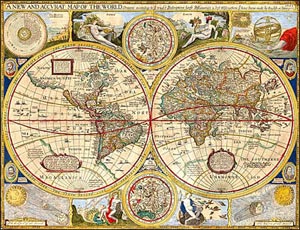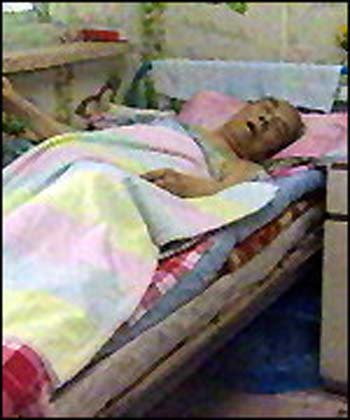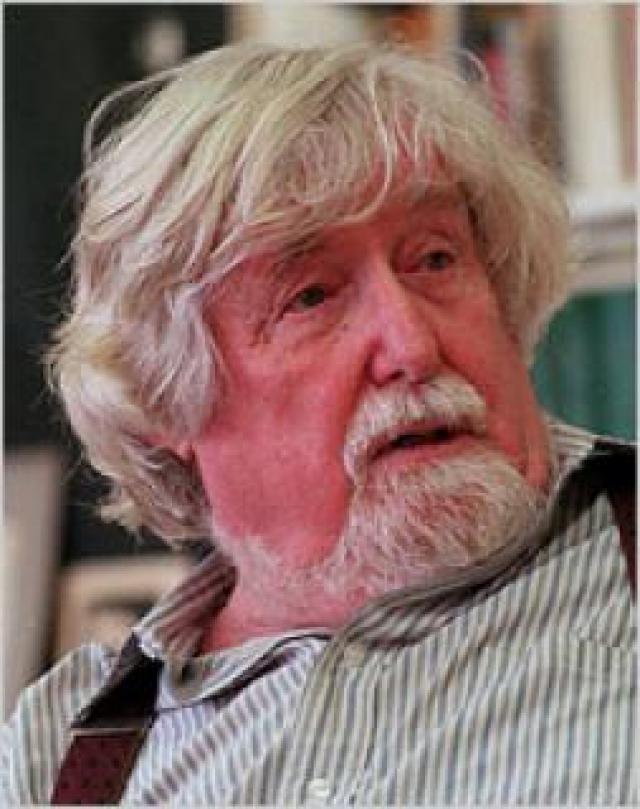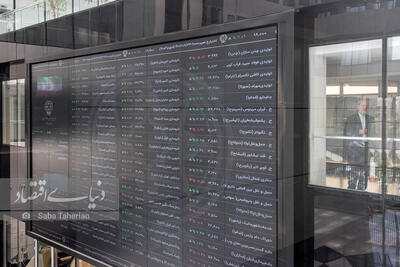سه شنبه, ۷ اسفند, ۱۴۰۳ / 25 February, 2025
چگونگی ساخت تصویرهائی با گسترده دینامیکی بالا

آیا تاکنون منظره طبیعی یا شهری را دیدهاید که فراتر از حد واقعی به چشم بیاید و به نوعی جالب باشد؟ عکسی با ظرافتها و دقتهای جالبی که در یک زمان به همه سایهها، تنالیتههای میانی و هایلایتهای آن، رسیدگی شده باشد؟
شاید شرایط عکسبرداری در آن زمینه خیلی خوب بوده، شاید با فیلتر چگالی خنثی درجهبندی شده، شیاد هم از مجموعه فیلترهای گوناگونی استفاده شده یا در فتوشاپ با تنهائی از Dodging و سوزاندن یا پوشش لایهلایه کار کردهاید.
اما یک احتمال دیگر هم وجود دارد و آن استفاده از (HDR) High-Dynamic Range Image است. درست مانند تصویری که در استان وجود دارد. تصویر HDR، بهطور معمول با عنوان بیشتر شبیه به آنچه که چشم انسان میبیند. توضیح داده میشود. این تکنیک چندین عکس گرفته شده از یک صحنه را کنار یکدیگر قرار داده، ترکیب میکند تا بر گسترده محدویتهای نمایشی از عکاسی تک سنتی و قدیمی چیره شود و در نتیجه محصول پایانی نکات و ظرافتهای بیشتری از سایهها و هایلایتها و هرچه بین این دو است، در بردارد.
تصویرسازی HDR در سال گذشته با گروههای جنجالی و بحثانگیز و وبسایتهائی که خود را فدای تکنیکها و انتقاد از نتایج بهدست آمده کرده بودند، بهوجود آمد. سایت پرطرفداری که عکسها را با دیگر اعضاء به اشتراک میگذارد سایت Flickr است. سایتی که کاربران میتوانند در لابهلای بیش از ۲۲۰۰۰ تصویر HDR جستجو کنند.
● شما چگونه کار آفرینش تصویرهای HDR خود را شروع میکنید؟
شیوه آموزشی گامبهگام این مقاله به شما کمک میکند تا با بهرهگیری از نرمافزار محبوب HDR از Photomatix یا اجزای HDR توکاری که در Bridge Photoshop CS۲ یافت میشوند، کار خود را شروع کنید.
تصویرهای نمونهای که در این شیوه آموزشی از آنها استفاده شده است در بعدازظهر یک روز گرفته شده است، اما باید توجه کرد که موقعیت مورد نظر بهگونهای باشد که نمای دلخواه شما همیشه در حالت سایه قرار نداشته باشد.
هنگامی که ابرها به رنگهای زیبای غروب خورشید در میآیند، اگر هدف اصلی را نمایش عمارت در نظر بگیرید، آسمان را از دست خواهید داد. اگر از آسمان عکس بگیرید هم تمام آن در عکس میافتد، امام آسمان بهصورت سایههائی یکدست سیاهرنگ درخواست آمد. شکافتن و نصف کردن این دو در نهایت نیز تأثیری نخواهد داشت.
در این جاست که رقابت جدی در زمینه عکس صورت میگیرد و موضوع عمده این آزمون مناسب تصویرسازی High Dynamic Range است. بنابراین در صورت رویت چنین شرایطی، بهسرعت سهپایه خود را تنظیم کرده و یک سری از نمادهای ارایه شده از مکان را براکتبندی کنید. این کار را با عکسبرداری از هر صحنه بهصورت پنج بار از تاریک به روشن که شاید در یک نمونه منجر به دوازده نمایش شود، انجام دهید. اگر هیچ یک از تصویرها روی السیدی دوربینتان خوب بهنظر نیامد، در نهایت کار شما ذخیره و نگهداری و در معرض نور قرار دادن آسمان آبی، تصویرهائی صاف، هموار و توافقی و تصویرهائی که تنها امکان قرارگیری تاریکترین ظرافتها و دقتها که نور بسیار به آن داده شده بود، نیست. اکنون باید صبر کنید تا به تاریکخانه دیجیتالی خود باز گردید و ببینید که آیا در شرطبندیهای شما به تصویر نتیجه داده است یا خیر!
ما باری شروع کار ساخت تصویر Photomatix با HDR سه عکس از این براکتینگ را انتخاب کردیم:
۱/۶۴۰،۱/۶۰،۱/۱۵ در F/۵ ایزو ۴۰۰ و در Canon ۵D با ۳۵-۱۷، F/۲/۸L در ۱۷ میلیمتری تصویرهای شما میتوانند بهصورت هشت یا شانزده بیتی Tiff یا JPEG باشند. هر دوی این فرمتها با این روش کار میکنند. زمانی که منبع تصویرهای LDR در Photomatix باز شود، HDRI را از منوی بالائی انتخاب کرده و سپس HDR Generate را برگزینید.
● مرور مختصری بر HDR
بهطور مختصر پردازش و عملیات HDR شامل ترکیب نمایشهای گوناگونی از یک صحنه ارایه شده به یک فایل منبعHDR ۳۲ بیتی خواهد بود که سپس بهصورت تنالیته، نقشهگذاری میشوند تا تصویری تولید کنند که در آن از تنظیمات کیفیت روشنائی و کنتراست بهصورت محلی به تصویر منبع HDR وجود داشته باشد.
در نتیجه تصویری با ظرافتها و نکات جالب در محدوده تنالیته حاصل میشود که هایلاتها و سایهها را دریافت میکند که در تصویرهای LDR (محدوده دینامیکی ضعیف) سنتی و قدیمی از بین میرفتند. اگر به این علم و الگوریتم ماورای این پردازش علاقهمند شدهاید، در اینجا توضیحی خوب و مناسب وجود دارد.
بنا به منبع تصویرها و مهمتر از آن بنا به تنظیماتی که در نقشهگذاری تنالیته از آن استفاده میکنید، نتایجی که بهدست میآورید از عکسهائی واقعی به عکسهائی که ظرافتها و نکات بسیار را در بر میگیرند، تغییر خواهند کرد که از نوع دوم آنها بیشتر بهعنوان فوقبرنامهها و عبور از خطوط عکاسی به سمت خطوط پایه عکاسی استفاده میشود.
ما پیشنهاد میکنیم که اگر سعی دارید تصویرها HDR را تولید کنید روی تصویرهای تمام صفحه تمرین کنید خوشبختانه هر دو برنامه مرود نظر امکان ذخیره و نگهداری تنظیماتی از نقشهگذاری تنالیته و بهکار بردن دوباره آنها را در تصویرها دارند.
تصویرسازی HDR شامل چندین فایل، مرحله و گاهی مسیرهای برنامهای که حالت حسی کمتری از پایان دارند، میشود و امکان از دست دادن یک مرحله و در نتیجه آن سردرگم شدن هم وجود دارد. اما با کمی تمرین، تجربه و یادگیری مراحل این کار، خود را با تصویرهای عالی HDR تشویق خواهید کرد. بیائید در ابتدا نگاهی به برنامه Photomatix داشته باشیم.
● کار را با Photomatix شروع کنید
فتوماتیکس برنامهای است که تصویرهای HDR را ساخته و پردازشهائی را روی آنها انجام میدهد. (بخش Tone Mapping هم بهعنوان یک پلاگین برای فتوشاپ CS۲ عرضه میشود). بهطور معمول از فتوماتیکس تنها برای ترکیب تصویرها استفاده میکنند که چندین عملگر تنظیمی تصویر با امکاناتی از جمله چیدن (برش)، سایزدهی دوباره تندی و تیزی دارد، اما شاید بخواهید پیش از این که تصاویرتان را در فتوماتیکس باز کنید. یک سری مقدمات و آمادهسازیها (مثل سایزدهی و نمونهیابی دوباره در برنامه ویرایشی تصویری معمولی مثل فتوشاپ) را روی تصویرتان انجام دهید.
ما کار را با حرکت در میان پردازشها شروع میکنیم که محصولش ارایه این تصویر برای مقاله خواهد بود. سه عکس ذکر شده از این براکت انتخاب شدهاند. پس از بازکردن تصویر HDRI , LDR را از منوی بالائی انتخاب کنید، سپس "Generate HDR" را برگزینید. پنجره گشودنی به شما خواهد گفت که کدام تصویرها را ترکیب خواهید کرد که میتوانند از تصویرهای باز شده باشند. بنابراین حواستان باشد که در آن واحد تنها یک سری باز بهصورت همزمان در این برنامه خواهید داشت. روی Ok کلیک کنید. حال یک پنجره گشودنی دیگر در مورد گزینههای خط منحنی (خمیده) پاسخگو از شما خواهد پرسید.
پس از انتخاب Use Standard Response Curve (Recommend)روی OK کلیک کنید تا برنامه کار خود را شروع کند و تصویرهای براکتبندی شده محدودههای پویای ضعیف را به تصویرهای پویای با کیفیتی ترکیب کند. پس از مدتی، نوار وضعیت پر خواهد شد و برنامه، پنجره نمایشگر جدیدی برای تصویر HDR ایجاد خواهد کرد.
بهنظر نامناسب میآید، در آستانه قرار گرفتن لرزش و به این سو و آن سو رفتن!
محصول بهدست آمده هیچ شباهتی به تصویرهای HDRیا که دیدهاید ندارد، اما نترسید. هیچ کار اشتباهی نکردهاید. این تنها بخشی از عملیات و پردازش است. شما تازه تا نیمه راه آمدهاید!
● ساخت یک HDR منفی
حال نوبت به ارایه مقادیری اطلاعات گیجکننده رسیده است: نمایشگر شما نمیتواند تصویرهای HDR (محدوده دینامیکی با کیفیت) را بهخوبی نمایش دهد و چاپگر شما قادر نیست آنها را بهخوبی چاپ کند. شما باید HDR را به نقشه TONE تبدیل کنید، سپس آن را در فرمت Low Dynamic Range خرد کرده تا هم رایانه و هم چاپگر بتوانند آن را برای خروجی نهائی به کار برند. این تصویر خاص LDR، تنالیته گسترده، دقتها و ظرافتهای یک تصویر HDR را در برخواهد گرفت. اجازه دهید تا این فایل HDR را با عمق انبوه ۳۲ بیتی، HDR منفی بنامیم. برای دیدن چنین فایلی باید در ابزار نقشهگذاری، تنالیته توسعه پیدا کند.
رایانه قادر نیست تصویر HDR واقعی را بهدرستی نمایش دهد، چرا که انبوهی از ارزشهائی با پتانسیل رنگی برای هر یک از پیکسلها اختصاص داده شده است، اما ارزش نهائی هر یک از پیکسلها وابسته به ارزشهای محلی پیکسلهای جانبی است. در ضمن هر یک از آنها، ارزشهای وسیعی از پتانسیل رنگی دارند که به ارزشهائی از نخستین پیکسلی که به آن اشاره کردیم، وابستهاند. پس از تا زمانی که HDR در نقشهگذار تنالیته توسعه پیدا کند، هیچ یک از ارزشهای پیکسلی قلل نخواهد شد و بنابراین، توانائی نمایش بهصورت کامل و با وضوح کامل وجود ندارد.
حال تصویر HDR منفی را که صفحه ما قادر به نمایش درست آن نیست آن را بهخوبی نمایش دهد، داریم. آیا حواستان به پنجره هدایتگر کوچکی که با گسترش تصویر HDR باز شد، هست؟ این پنجره میتواند پیشنمایشی از چگونگی کار ابزار نقشهگذاری TONE برای توسعه HDR منفیتان را بدهد. (بالا را ملاحظه کنید).
حال برای سرگرمی در زیر منوی کرکرهای TONE mAPPING, HDRI را انتخاب کنید. پنجرهای که زمینهقبلی ارایه میدهد، باز میشود تا به شما نشان دهد HDR شما زمانی که در نقشهگذاری تن قرار گرفت و در فضای Low Dynamic Range برای چاپ و نمایش خرد شد، چه شکلی خواهد داشت. شروع به بازی با نوارهای لغزنده میتواند شما را قانع کند که برای قفل کردن ارزشهای پیکسلی آماده هستید.
HDR ۳۲ بیتی را به (LDR) هشتبیتی TIFF تبدیل کنید تا برای انجام تنظیمات نهائی تصویر در فتوشاپ آماده شود. در زیر Image>Adjustment>Hue>Saturation به Saturation و ۳۵+ را بیفزائید و سپس در زیر S-Curve, Image>Adjustment>Curves را برای افزایش کنتراست بیفزائید. با اینکار Unsharp Mask سریع و تصویری میسازید که از هر تصویر نسخه اصلی محدوده دینامیکی ضعیف بهتر بهنظر میآید.
● نقشهگذاری تنالیته با فتوماتیکس
برای سرگرمی Photomatix میتواند یک تصویر واحد را نقشهگذاری تنالیته کند، حتی اگر یک فایل Tiff شانزده بیتی باشد. اگرچندین فایل باز در انواع شانزده بیتی دارید، تنها فایلی که فعال است نقشهگذاری تنالیته میشود و نمیتوانید بهصورت خودکار همه تصویرهای LDRتان را با LDR منفی ترکیب کنید، حتی اگر گزینه نقشهگذاری تنالیته را انتخاب کرده باشید.
در صورت انجام این کار، برنامه تنها تصویر فعال شما را نقشهگذاری تنالیته میکند.
البته شاید همین کار را هم دوست داشته باشید، بنابراین تصویر را ذخیره کرده و آن را وارد فتوشاپ کنید تا غنیسازی بیشتر و کنتراست صورت گیرد و تصویر را ذخیره کنید. فتوشاپ میتواند رنگها را به سمت بالا بکشد و دقتها و ظرافتهای جدیدی در درختها و ابرها پدید آورد.
اما این همه آن چیزی نیست که میخواهید انجام دهید.به فتوماتیکس بازگشته و دوباره سه نمایش خود را باز کنید و همه مراحل مناسب را برای ساخت تصویر HDR قبلی به نقشهگذاری پیگیری کنید. زمانی که HDR ساخته میشود، تصویر HDR را ساخته و پس از فعالسازی پنجره، نقشهگذاری تنالیته را برگزینید.
اما نتایج، کمی نامناسب بهنظر میآید و این روند حتی پس از تغییر تنظیمات نوار لغزنده مربوطه همچنان نامناسب جلوه میکند.
در نهایت کار، خود را نشان میدهد. حذف تصادفی یکی از مراحل در سیستم کار HDR باعث به ثمر رسیدن نتایج بهتری میشود!
پس این نکته را بهخاطر داشته باشید: فتوماتیکس به شما امکان نقشهگذاری تنالیته تک تصویر شانزده بیتی را میدهد و اگر "Tone Mapping" را بیشتر از "Generate HDR" انتخاب کرده باشید، نخواهد توانست بهصورت خودکار تصویرهای شانزده بیتی باز شما را ترکیب کند. با توجه به منبع تصویر، در بسیاری از شرایط ممکن است این بهترین گزینه باشد.
این حالت بر خلاف برنامه، از اهمیت تصویرسازی HDR میکاهد: علم دقیقی محسوب نمیشود: هیچگونه فرمول سادهای برای پیگیری و ادامه راه وجود ندارد و نتایج شما از یک تصویر به تصویر بعدی متغیر خواهد بود. اما اگر ناامید نشدهاید، به تمرین و تجربیات خود بیفزائید. شما میتوانید همچنان به یادگیری خود در زمینه چگونگی استفاده از این ابزار ادامه دهید.
● محدودیتهای Exposure Blending
علاوه بر ابزار نقشهگذاری Powerful Tone که در تصویرهای محدوده دینامیکی با کیفیت کار میکند، فتوماتیکس شامل ابزارهای کارآمد Exposure Blending نیز است که تصویرهای LDR را ترکیب میکند، اما در یک روش سنتی و قدیمی از ترکیب سایهها و هایلایتها که از دو یا چند منبع تصویر گرفته میشود، بدون گسترش"neg"، محدودههای دینامیکی با کیفیت واقعی به نقشهگذاری تنالیته تبدیل میشود. پس از نخستین تجربههائی که در تصویرهای عمارتی با آبنما کسب میکنید نتایج این ابزارها که در زیر منوی Combine برنامه ارایه شدهاند شما را تحت تأثیر قرار نخواهند داد. هیچ یک از H&S (هایلایتها و سایهها) و روشهای ترکیبی آنها نمیتوانند نتایجی را که میخواهید با دیگر عکاسان شریک شوید ارایه کنند. نتایج، بیشتر نمایانگر تزلزل و از بین رفتن یا ترکیب لایه پوشاننده نامناسب هستند.
سعی کنید برای بهدست آوردن ظاهر دلخواه، دیدی اضافه با انجام فنیسازیهای بیشتر در فتوشاپ، با استفاده از روشهای (H&S خودکار) Osure Blending در منوی Combine کار را به پایان پایانی کمی اغتشاش دارد و آسمان نمایانگر گروهی واحد و یک تکه است، اما نتایج به هیچ وجه شبیه یک نقشهگذاری تنالیته تصویر LDR ترکیب شده، نیست. به جرأت میتوان گفت که شما تحتتأثیر هیچیک از روشهای ترکیبی قرار نخواهید گرفت.
● با پردازشگر Batch شانس بیشتری خواهید داشت
عکس پیش روی شما تصویری از یک رستوران در هوائی گرگومیش است. نخستین عکس برای ارایه غروبی غمانگیز و دومین برای گرفتن پالت رنگی خفه از درون رستوران در نظر گرفته شده است. هدف نهائی ترکیب این دو تصویر در فتوشاپ به کمک ماسکهای لایهای و ابزارهای لایهای ترکیبی دیگر است، ما فکر کردیم شاید آزمایش جالبی باشد اگر با فتوماتیکس نیز کار کنیم.
هر دو تصویر را در فتوماتیکس باز کردیم، از دستور Generate HDR در فهرست منوی HDRI استفاده کردیم. سپس ترکیب HDR neg را به ابزار نقشهگذاری تنالیته بردیم. با نوارهای لغزنده بازی کردیم، اما نتایج نهائی ناخوشایند بود و به هیچ وجه شبیه آنچه که از پیش انتظار میرفت، نشده بود. رنگهای درونی بهنظر زننده میآمدند، ابرها در غروب خورشید بسیار مصنوعی بودند و در نهایت، نتیجه بهدست آمده بسیار مأیوس کننده بود.
اما ما کسی نیستم که به این سادگی کنارهگیری کنیم، تصمیم گرفتیم تا جائی که امکانش وجود دارد از تابع فوتوماتریکس Batch Processing واقع در Automate گزینههائی ترکیبی ممکن را آزمایش و بررسی کنیم. در پنجره Shadows-Auto Highlights & Shadows - Adjust, Average, Batch Processing Highlights & Highlights & Shadows - Intensive (Light) را انتخاب کردیم. پوشه منبع خود را باز کرده و از Same as Source برای پوشه Destination استفاده کردیم. آن را بهصورت Quality ۱۰۰،JPEG ذخیره و نگهداری کرده و OK کردیم. صدای هارد کامپیوتر برای چند دقیقه به گوش میرسد، زمانی که کارش به پایان میرسد ما را در جریان موفقیتهائی که در طول عملیات پردازش کسب میشود، زمانی که کارش به پایان میرسد ما را در جریان موفقیتهائی که در طول عملیات پردازش کسب میشود، قرار میدهد. میدانید نکته چه بود؟ پس از باز کردن تصویرهای ترکیبی در فتوشاپ هیچ یک از آنها چیزی که بهدنبالش بودیم، نبود! اما H&S Intensive - Light تقریباً به اهدافمان نزدیک بود. تنها کاری که باید انجام میدادیم تنظیم درجات بهمنظور تیره کردن آسمان بود، تصویر نهائی بسیار به آنچه که پیش از این دیده بودیم، نزدیک بود.
گروهها و اجزای پردازشگر فتوماتیکس در بسیاری از مراحل کار، قدرت خود را نشان دادهاند. اگر میخواهید روی روشهای DLR با هایلایتها و سایهها آزمایشهائی انجام دهید، روش کار چنین خواهد بود. در ضمن برای این که نقشهگذاری تنالیته صورت بگیرد، تصویرهای LDRتان را به تصویر HDR پردازش کنید. پیشنهاد ما این است که در کنار Apply Tone Mapping to HDRI هیچ علامتی قرار ندهید، چرا که دراین صورت هیچ پیشنمایشی نسبت به کاری که نقشهگذاری تنالیته روی هر کدام از تصویرهای HDR انجام میدهد، نخواهد داشت. شما میتوانید چندین تصویر را بهمنظور ترکیب همزمان انتخاب کنید. پس از این کار فایلها به ترتیب حروف الفبا انتخاب خواهند شد، بنابراین اطمینان یابید که هر یک از سریها با تصویرهای LDR منبع برابر هستند. همچنین برنامه نامگذاری را انتخاب کنید که فایلهای خروجی مطابق با سلیقه شما را تولید کند.
● HDR در فتوشاپ CS۲ و Bridge
اگر برنامه فتوشاپ CS۲ و Bridge را دارید، پس یک پردازشگر محدوده دینامیک با کیفیت در دستانتان است. شما میتوانید تصویرها را با HDR چه به صورت مستقیم از فتوشاپ CS۲ یا با Bridge ترکیب کنید. ما در اینجا تصمیم داریم شیوه Bridge را توضیح دهیم، چرا که مشاهدات انتخاب تصویرها برای ترکیب به HDR سادهتر است. شاید درک این موضوع بهصورت حسی کارسادهای نباشد و دوباره به چندین مرحله دیگر نیاز باشد، در این حالت کنارهگیری از کار و انصراف به سرعت رخ میدهد، چرا که با امکان از دست دادن یک مرحله، بهنظرتان وقت خود را روی کاری نادرست صرف میکنید. اطمینان یابید که Bridge و فتوشاپ CS۲ کار خود را شروع کردهاند.
تصویرهای Bridge را که میخواهید با تصویر HDR ترکیب شود، انتخاب کنید در زیر منوی Tools، پس از انتخاب Merge to HDR Photoshop را برگزینید. هر کار گزینهای را که بهحالت پیش فرض گشوده میشود، رها کرده و تنها OK کنید.
حال پنجرهای خواهید داشت که مقدمهای از ترکیب HDR منفیتان را نشان خواهد داد. در این بخش تنها یک گزینه خواهید داشت: Set White Point Preview. آن را به سمت راست بلغزانید تا زمینه قبلیتان کمی روشنتر و سبکتر شود. اگر نوار را به سمت چپ ببرید، کار شما تیرهتر خواهد کرد. زمانی که به مرحله Tone Mapping رسیدید، شاید به این فکر باشید که چنین کاری چه تأثیری روی تصویر نهائی HDRتان خواهد گذاشت، اما در حال حاضر آن را کنار بگذارید.
زمانی که روی OK کلیک کردید، فتوشاپ، فایل HDR را ارایه خواهد کرد. اینبار نیز چندان زیبا بهنظر نخواهد آمد و هیچ شباهتی به تصویرهای HDR که در Flickr یا هر سایت ارایه عکسی دیدهاید، نخواهد داشت.
دلیلش محدودیتهای نمایشگرهاست که عمق اطلاعات ۳۲ بیتی را نمایش میدهند. باید HDR منفی فتوشاپ شما توسعه پیدا کند و به تکههای بیتی کوچکتری خرد شود و همچنین محدوده فضای دینامیکی کمی داشته باشد. ما امیدواریم که نکات ظریف موجود در سایهها را بهصورت غنی نشان دهیم، در این راستا سعی میکنیم تا هایلایتها نیز به خوبی نمایش داده شوند.
زمانی که تصویر ۳۲ بیتی HDRتان را به فتوشاپ میآورید، گزینههای چندانی برای چاپ (ویرایش) تصویر نخواهید داشت. از منوی Image>Adjstment Menu گزینه Exposure را تنظیم کنید. همچنین میتوانید فیلتر Photo را بهکار ببرید، اما برای بیشتر قسمتها، نسبت به تنظیمات بخشهای گوناگون موجود در تصویر با محدودیتهائی روبهرو خواهید شد.
بیشتر کاربران وقتی به این نقطه میرسند، خود را رها میکنند، چرا که نسبت به نتایجی که کسب کردهاند، احساس ناامیدی میکنند، و احساس میکنند فتوشاپ CS۲ در پردازشها و عملیات HDR آنچنان که باید پیشرفته نیست. اجازه ندهید چنین اتفاقی برای شما بیفتد. فتوشاپ یک پردازشگر قوی Powerful HDR را با کنترلهای Curves به شما پیشنهاد میکند.
در اینجا هیچ و گزینه دکمه یا منوئی وجود ندارد تا آنرا بهطور مستقیم بیرون بکشید که البته کمی شما را سردرگم خواهد کرد. برای این فایل HDRتان را Tone Map کنید.
در ابتدا Image Menu>&bits را که میتواند تصویر HDRتان را به فضای LDR خرد کند، انتخاب کنید. اما پیش از آنکه کار خرد کردن خود را شروع کند، پنجره HDR Conversion را باز خواهد کرد که با پیش نمایش و Curves Controls کامل شده است. سپس مطمئن شوید روی پیکانی که Toning Curve و نمایش Histogram را گسترش میدهد کلیک کردهاید.
نخستین تصویر، نمایانگر فایل HDR است که هیچگونه تنظیماتی روی آن صورت نگرفته است. در زیر نخستین گزینههای منوی کرکرهای و نوار لغزندهای وجود دارد که درجات قابل قبول بودن میزان گسترش را پیشنهاد میکند، اما چهارمین، Local Adaptation است که قدرت کامل را از کنترلهای Curves میگیرد. با بهرهگیری از روشی که فراتر از تکنیک بهحساب میآمد، یعنی eyeballing میتوان Curve ده درجهای ساخت و با مشاهده گسترش اولیه HDR احساس رضایت خاطر کرد. افزایشهای تصویر نهائی را هم میتوان دوباره بهصورت سراسری در فضای فشرده هشت بیتی از فتوشاب بهکار برد.
روی OK کلیک کنید. فتوشاپ، نسخهای هشت بیتی از تصویر را باز میکند که نمایانگر تنظیمات HDR است. در این حالت رنگها و کنتراستها کمی صاف و هموار هستند و بهنظر این تصویر به افزایش در غنیسازی نیاز دارد. Image>Adjstment>Hue/Saturation ساختمان صورتی رنگی را میسازد و رنگ آسمان را به حالت فیروزهای تبدیل میکند. یک S-Curve ساده میتواند کنتراست را تغییر دهد.
شاید بینندگان با دقت بسیار متوجه تعداد فریمهائی که در تصویر ترکیب شدهاند، بشوند. آنها میتوانند به کمک شمارش تعداد دفعاتی که ماشینها بدون رنگ و بیروح در کل یا بخشی از فریم نمایان میشوند، این موضوع را تشخیص دهند. اگر از فاصلهای بسیار نزدیک به تصویر نگاه کنید متوجه خواهید شد که ماهیگیر، کنارهها و لبههائی روح مانند و بیرنگ دارد. شما میتوانید از آن بهعنوان عامل تصویری برای افکتی جذاب استفاده کنید یا این که برای اطمینان یافتن از اینکه هیچگونه سوژه متحرکی در فریمتان نمایشها و ارایههای براکتبندی وجود ندارد، دقت لازم را صرف کنید.
همانگونه که در فتوماتیکس نیز چنین امکاناتی وجود داشت، مراحلی از کار شاید شما را دچار سردرگمی کنند یا به درک متقابل نیاز داشته باشند، اما با کمی تمرین و تجربهاندوزی، متوجه خواهید شد که ابزارهای HDR در فتوشاپ CS۲ برای شما و نسخههای محدوده دینامیکی با کیفیتتان بهخوبی کار میکنند.
● چگونگی تصویرهای HDR
اگر به صحبتهائی که در اینترنت در مورد توانمندیهای HDR Processing از فتوماتیکس برخلاف فتوشاپ CS۲ ارایه میشود، توجه کنید، شاید به این باور برسید که فتوماتیکس والاتر و برتر است. اما تحقیقات و تجربیات چنین پیش فرضی را رد میکند. شروع با سه منبع تصویری و ادامه مسیری که برای هر یک از برنامهها از پیش تعیین شده و سپس به کارگیری تنظیمات سراسری و نهائی در فتوشاپ، غنیسازی و S-Curve را افزایش دهید.
دومی در فتوشاپ CS۲ پردازش میشود. هیچ یک از این دو تصویر را نمیتوان تشخیص داد، اما شباهت بسیاری به پالت رنگی نهائی و دقتها و ظرافتهای موجود در آن دارند. هرگونه تفاوت کوچکی میان این دو باید علامتگذاری شود. همانگونه که گفته شد، هر دوی این برنامهها نقاط مثبت و منفی مخصوص بهخود را دارند، اما دسترسی به توانمندیهای موجود در یکی با توانمندیها و امکانات HDR Tone Mapping دور از دسترس نمیباشد.
نقاط مثبت فوتوماتریکس:
▪ بهعنوان یک برنامه مستقل، میتواند تصویرهای HDR را از هر نوع منبع تصویری با یا بدون برنامه ویرایش تصویر جداگانه پردازش کند. شما میتوانید تصویرهای HDR را بسازید و آنها را به هر نسخهای از فتوشاپ یا فتوشاپ المنتز یا هر برنامه ویرایش تصویر دیگری ارسال کنید.
▪ اتوماسیون: با استفاده از یک برنامه نامگذاری منطقی میتوانید به برخی از پردازشها و عملیات ضروری مقدماتی سرعت دهید.
▪ کار با کنترلهای نوار لغزنده برای Tone Mapping، ساده و بهنظر میآید.
روشهای Exposure Blending بهنظر میآیند که گاهی بهتر از نقشهگذاری Tone کار میکنند.
▪ پنجره HDR Preview
● B/W Styler پلاگینی جدید برای ساخت افکتهای سیاه و سفید ارایه کرد
این پلاگین عمدتاً برای ویندوز قابل استفاده است، علاوه بر توانائی ساخت و آفرینش افکتهای قدیمی و مرسوم B/W و دستکاری این تصویرها، توانمندی تغییر و تبدیل آنها را نیز دارد.
در دنیای تصویرهای دیجیتالی با رنگهای روشن، بهنظر علاقهای جدید نسبت به توانمندیهای سیاه و سفید بهوجود آمده است، این در حالی است که بسیاری از افکتهائی که بر پایه فیلم بودهاند دیگر بهدست فراموشی سپرده شدهاند B/W Styler با گسترده وسیعی از برنامههای کاربردی سازگار با فتوشاپ کار میکند.
از جمله آنها میتوان Paint Shop Pro Irfan View, Photo Plus, Photo - aint, Photoshop Elements و Photo Impact را نام برد.
از آنجا که این پلاگین درصدد آن است که همه مراحل پردازش و عملیات روی عکس را از گرفتنعکس تا انجام عملیات روی آن در آزمایشگاه و در نهایت فریمگذاری شبیهسازی کرده و خود به تنهائی انجام دهد، کمی جاهطلب بهنظر میآید. هدف آن بازآفرینی حالتهای موجود در فیلم سیاه و سفید فیلترهای لنز، افکتهای آزمایشگاهی و برگههای عکس از عکاسی سنتی و مرسوم B/W است.
هرچند که با داشتن افکتهای سیاه و سفیدی که در فیلم وجود ندارند و با بهرهگیری از تصویرهای رنگی RGB هشت یا شانزده بیتی بهعنوان اهداف آغازین فراتر از این موارد رفته است. گستره اجزای پوشش دهنده برای بخشهای انتخابی تصویر هم قابل توجه است، هرچند که در کنار آنها سیستمها و روشهائی برای کاربران مبتدی، پیشرفته و حرفهای نیز وجود دارد.
ایران مسعود پزشکیان دولت چهاردهم پزشکیان مجلس شورای اسلامی محمدرضا عارف دولت مجلس کابینه دولت چهاردهم اسماعیل هنیه کابینه پزشکیان محمدجواد ظریف
پیاده روی اربعین تهران عراق پلیس تصادف هواشناسی شهرداری تهران سرقت بازنشستگان قتل آموزش و پرورش دستگیری
ایران خودرو خودرو وام قیمت طلا قیمت دلار قیمت خودرو بانک مرکزی برق بازار خودرو بورس بازار سرمایه قیمت سکه
میراث فرهنگی میدان آزادی سینما رهبر انقلاب بیتا فرهی وزارت فرهنگ و ارشاد اسلامی سینمای ایران تلویزیون کتاب تئاتر موسیقی
وزارت علوم تحقیقات و فناوری آزمون
رژیم صهیونیستی غزه روسیه حماس آمریکا فلسطین جنگ غزه اوکراین حزب الله لبنان دونالد ترامپ طوفان الاقصی ترکیه
پرسپولیس فوتبال ذوب آهن لیگ برتر استقلال لیگ برتر ایران المپیک المپیک 2024 پاریس رئال مادرید لیگ برتر فوتبال ایران مهدی تاج باشگاه پرسپولیس
هوش مصنوعی فناوری سامسونگ ایلان ماسک گوگل تلگرام گوشی ستار هاشمی مریخ روزنامه
فشار خون آلزایمر رژیم غذایی مغز دیابت چاقی افسردگی سلامت پوست